ようやく部材が揃ったのでマルチディスプレイにトライ!
用意した部材
色々紆余曲折ありで、用意した部材は以下
Type-Cのマルチハブはコレ

このマルチハブのケーブルが短いので延長するために以下も購入

3つ目のディスプレイ(外付け2枚目)用のアダプタは以下
Plugable USB3.0 ディスプレイアダプタ Windows および Mac 用 USB HDMI 変換アダプタ 4K@30Hz 2K 1080p 対応 DisplayLink チップ

ディスプレイに繋げるHDMIケーブルも追加で必要なので以下も購入
Amazonベーシック ハイスピードHDMIケーブル – 1.8m 2本セット(タイプAオス – タイプAオス)

物理的な接続状況
全体はこんな感じ、ちょっと収まりが悪いけど、おいおい配置や配線は見直す

MacBook Air M1本体からType-Cの延長ケーブルを挟んで、マルチハブを接続

ICZIというマルチハブから1枚目の外付けディスプレイ用のHDMIを結線
そして、マルチハブのUSB3.0ポートに、DisplayLink対応のHDMI変換アダプタplugableを繋げたのが以下

plugableから外付け2枚目のモニター用にHDMIケーブルを結線
OS側の設定
DisplayLinkから最新のドライバーをダウンロードしてきてインストール
ダブルクリックでインストールするだけなので割愛
一応再起動した、再起動する前に確認しなかったけど、アプリケーションからDisplayLink Managerを起動して、画面上部のバーにアイコンが表示されたのを確認
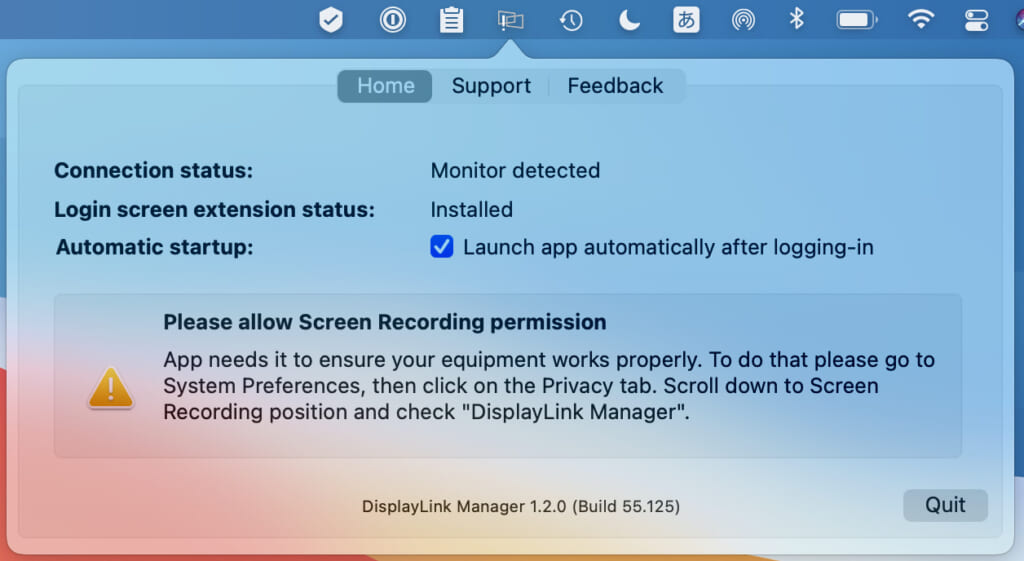
ログインしたらDisplayLinkが起動するようにAutomatic startupにチェックを入れておいた
USB3.0からHDMIの変換アダプタを認識したからか、アダプタ接続前には出ていなかった「システム環境設定」の「セキュリティとプライバシー」の「画面録画」に関する制限を許可して!とメッセージが出ている
よく見たら、以下のようなダイアログも出ていた
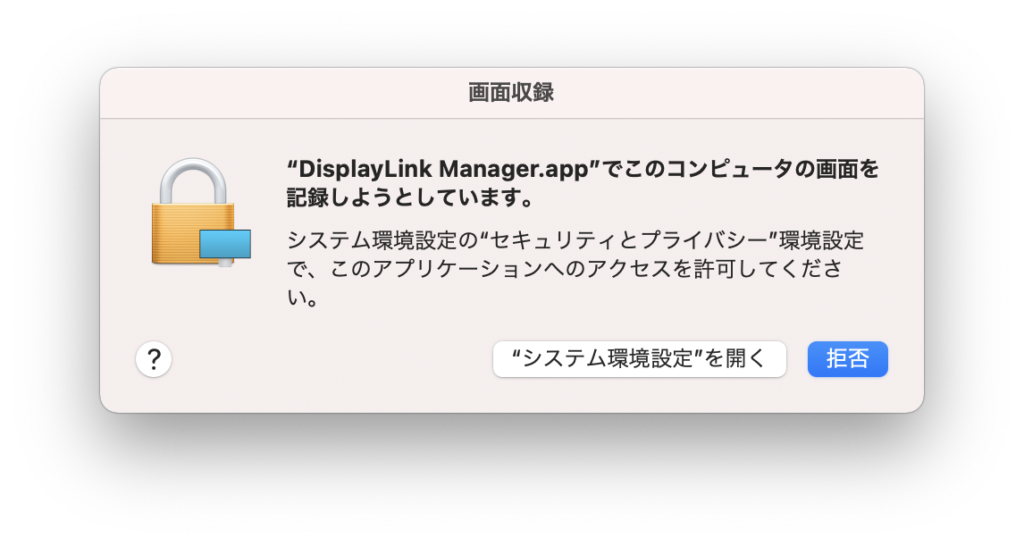
設定変更できるようにして
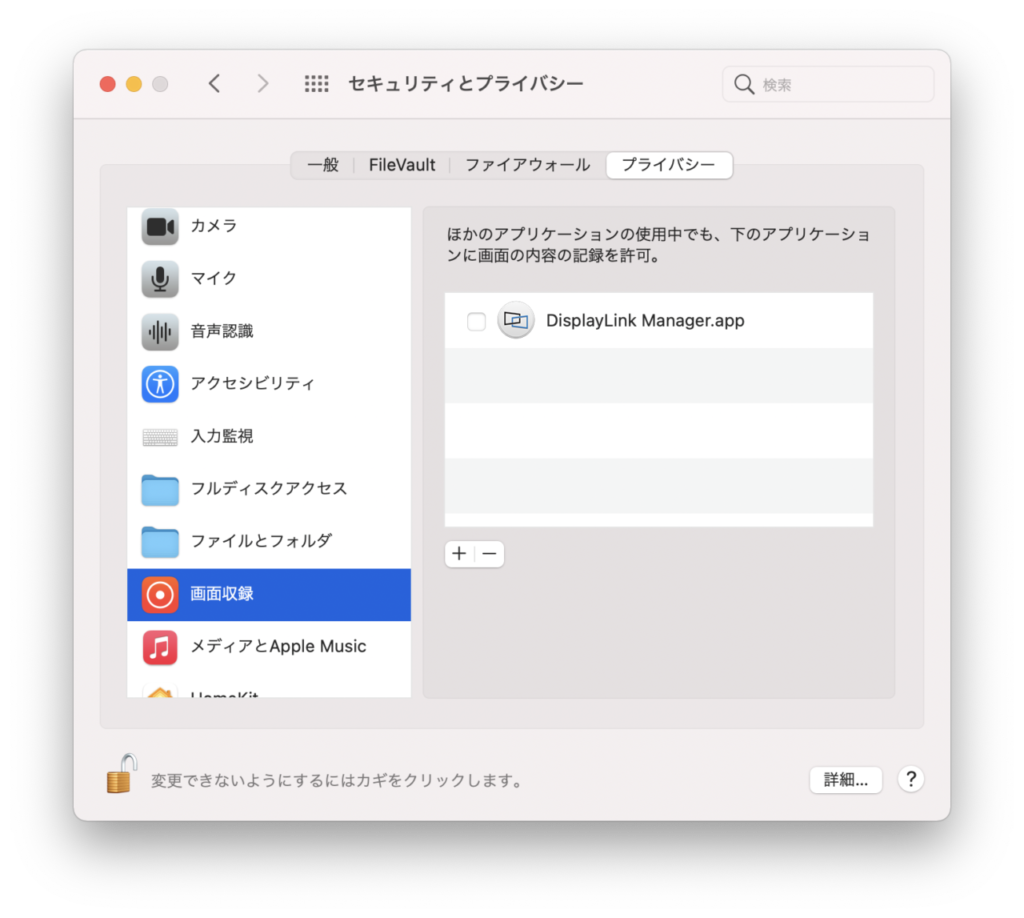
許可するのでチェックボックスにチェックを入れると以下のようなダイアログが出てきた
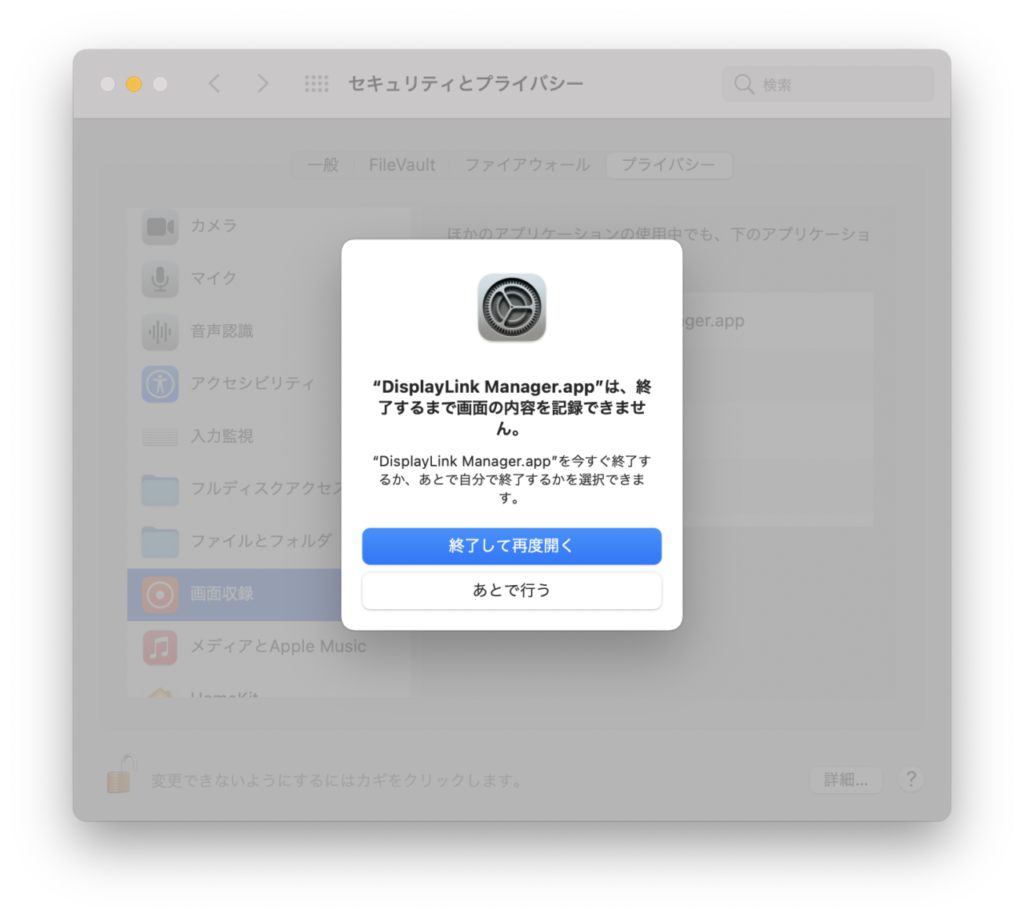
「終了して再度開く」をクリックするとwwwww!!!!!!!
3枚目のディスプレイ(2枚目の外付けディスプレイ)が勝手についた!
こんな感じ!!
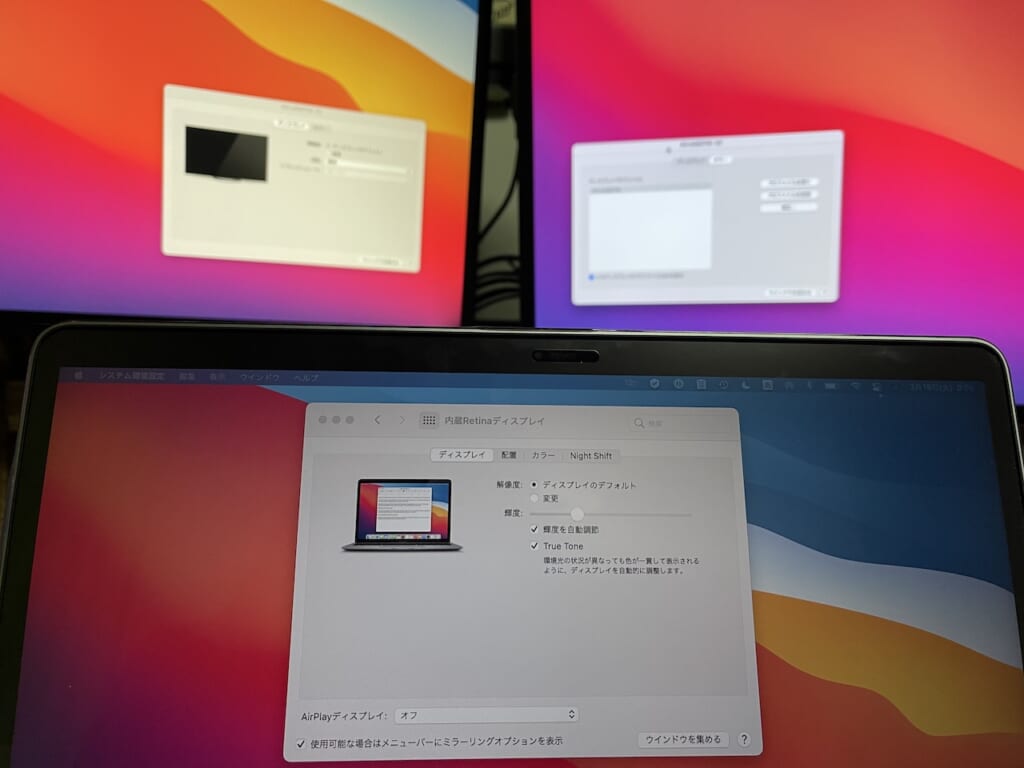
画面左上のりんごマークから「このMacについて」「システムレポート」でディスプレイを見ても、ちゃんとWQHD 2560*1440の解像度で60Hzで認識している!
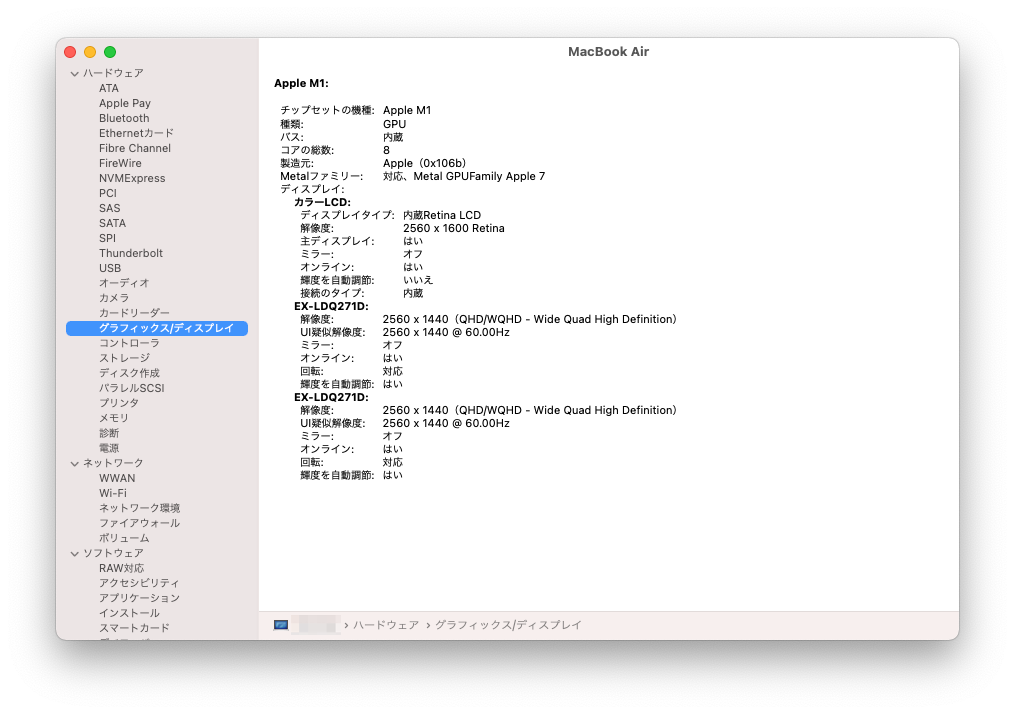
以下の記載を見ていたので、WQHDを認識しないのかと思ったけど、そういう話ではなかった模様
ディスプレイ設定を見ると、16インチ型MacBook Pro使用時にはあった疑似解像度「2,560 x 1,440」が選択できなくなっており、ドットバイドットの次は「1,920 x 1,080」になっている。Display Menuなどの画面解像度調整アプリを使用してもHiDPIは選択できず、4K解像度を活かし切れない。
DisplayLinkを使ったM1 MacBook Pro+外部ディスプレイ2枚、実現できるが完璧ではない | ゴリミー
> DisplayLink経由で2枚目のディスプレイを出力する際の欠点や問題点
ちゃんと認識していると思われるので、アダプターによるのかな?
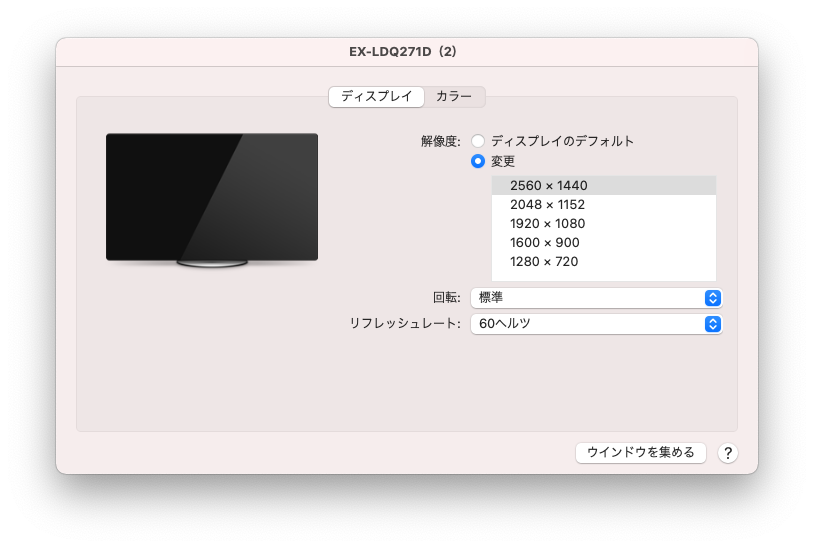
アダプタがちゃんと60Hzで対応していればOKってことで、いい感じ!



コメント
[…] MacBook Air M1でマルチモニタ(マルチディスプレイ)! – Toto Note […]